Удалить подписчиков в Тик Токе пользователь может через блокировку или воспользоваться одноименной функцией в своем профиле.
Удалить подписчиков в Тик Токе: стандартный способ
Через свой аккаунт можно удалить одного или нескольких подписчиков за пару действий.
Доступно только в мобильной версии, где можно перейти к списку своих фанатов:
- Перейти в Тик Ток Мой профиль.
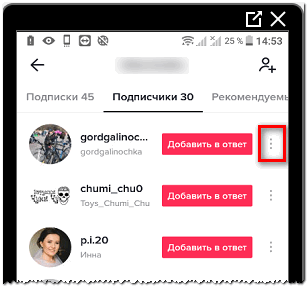
- Подписчики напротив имени нажать: «Удалить».
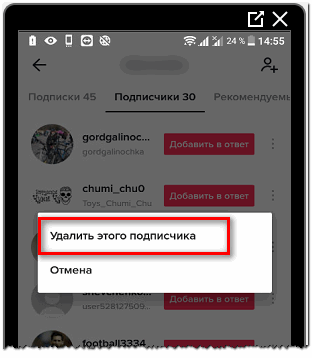
Подписчик не получит уведомлений, что его исключили из списка, но получит уведомлений при следующем входе в социальную сеть.
При желании, он может подписаться заново. Определить, что этот пользователь снова оформил подписку возможно лишь посмотрев свой список фанатов. Или воспользовавшись разделом: «Поиск» отыскать по активным страницам.
Удалить подписчика через блокировку
Блокировка означает, что этот человек больше не сможет переходить в аккаунт, просматривать посты и заново подписываться. Владелец аккаунта может блокировать тех фанатов, которые пишут негативные комментарии, спам или постоянно ссорятся с другими подписчиками.
Как удалить через блокировку:
- Зайти в Тик Ток выбрать в списке «Подписчики» человека, которого нужно заблокировать.
- Перейти в профиль нажать сверху три точки: «Заблокировать».
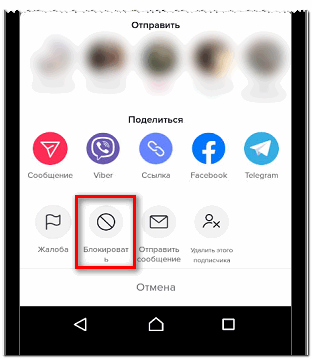
- Подтвердить действие.
Этот человек больше не получит доступ к постам, а контент, рекомендованный на основе заблокировавшего аккаунта будет отфильтрован и изменён.
Единственный вариант, как подписчик сможет снова комментировать посты воспользуется другим аккаунтом. В Тик Токе отсутствует блокировка по номеру телефона, адресу электронной почты или другим способам создания аккаунта. Но объем «Черного списка» 10 000 пользователей, поэтому можно каждый раз добавлять новые страницы этого человека, чтобы ограничить доступ к своему профилю.
Скрыть страницу от посторонних
Удалить подписчиков в Тик Токе быстро возможно через параметры конфиденциальности. То есть, владелец страницы скрывает свою информацию от посторонних и они больше не смогут просматривать публикации.
Как настроить приватность на странице:
- Зайти в Тик Ток Мой профиль.
- Настройки Конфиденциальность.
- Приватный аккаунт подтвердить.
Теперь доступ к публикациям будет только у тех, кто был подписан ранее. Также, чтобы дополнительно ограничить свой профиль нужно использовать удаление отдельных подписчиков. Если автор ограничил доступ к своей странице новые фанаты должны отправить заявку, а уже после, если владелец ее подтвердил получат доступ к публикациям.
Изначально, все страницы в социальной сети общедоступны. То есть, посмотреть контент может любой посетитель страницы. Скрывать аккаунт не получится, если автор перешли на статус Премиум: Бизнес или автор. С закрытой страницей становятся недоступны: Аналитика, Портал для авторов и функция: «Вопрос-ответ».
Заблокировать через комментарий в Тик Токе
Автор видео может удалять комментарии пользователя, который нарушает порядок. Или же, может перейти к блокировке. Просто удаляя ответы комментатор может снова их оставить. Как и при простом бане, в случае с блокировкой с помощью комментариев – нарушитель будет помещен во вкладку: «Черный список».
Как заблокировать комментатора:
- Перейти к списку своих видео Выбрать пользователя, который оставляет негативные отзывы.
- Нажать по его никнейму сверху по трем полоскам.
- Заблокировать подтвердить.
Но лучше использовать в том же меню кнопку «Жалоба». Так администрация узнает, что какой-то пользователь нарушает правила и отправит ему предупреждение о блокировке.
При многократном нарушении правил социальной сети его заблокируют на несколько суток. Если же пользователь продолжит его аккаунт будет удален навсегда.
Чтобы пожаловаться на комментарий:
- Перейти к отзыву зажать по тексту.
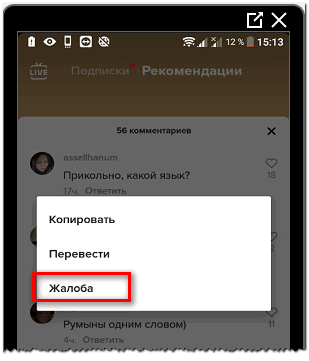
- Выбрать в выпадающем меню Жалоба.
Кроме того, что можно подать заявку, можно указать: «Заблокировать пользователя». Этот человек не узнает, что на него кто-то пожаловался. Блокировка работает в обе стороны – заблокировавший не сможет перейти на страницу к этому пользователю, чтобы посмотреть контент.








